聯想筆記本麥克風沒聲音怎么設置 聯想筆記本麥克風沒聲音的設置方法
更新日期:2024-03-20 20:00:51
來源:轉載
一般情況,很多朋友都會使用筆記本和朋友,家人視頻聊天,語音通話或者是游戲時進行交流等等的,這個時候就需要用到筆記本里的麥克風了,有沒有用聯想筆記本的朋友遇到過聯想筆記本麥克風沒聲音的情況,不知道怎么設置的朋友可以來跟小編看看具體的設置方法哦。

工具/原料
系統版本:windows10系統
品牌型號:聯想拯救者R7000P
聯想筆記本麥克風沒聲音怎么設置
方法一:系統設置
1、點擊設置
進入Windows電腦主頁面后點擊左下方的開始菜單,在彈出的窗口中點擊【設置】。
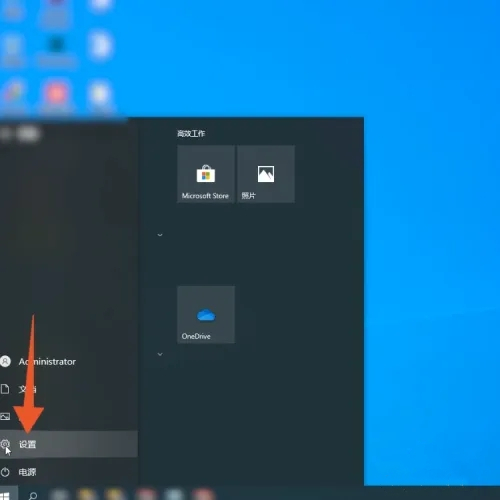
2、點擊系統
打開Windows設置頁面后,找到并點擊頁面中的【系統】。
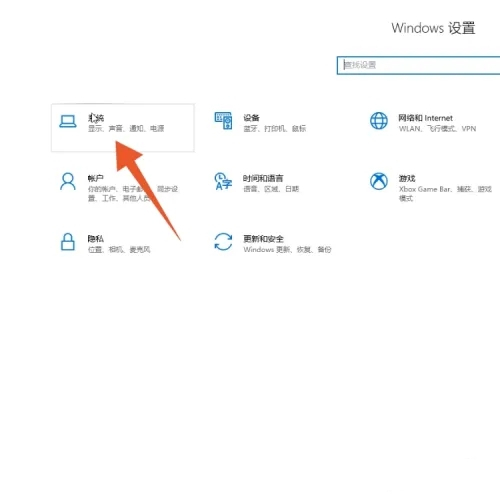
3、點擊設備屬性
在系統頁面中點擊左側選項中的【聲音】,在聲音頁面中點擊輸入下面的【設備屬性】。

4、設置聲音
進入設備屬性頁面后拖動音量下面的光標,就能設置麥克風的聲音。

方法二:控制面板設置
1、點擊控制面板
進入Windows電腦頁面后點擊左下方的win圖標,在彈窗中點擊【控制面板】。
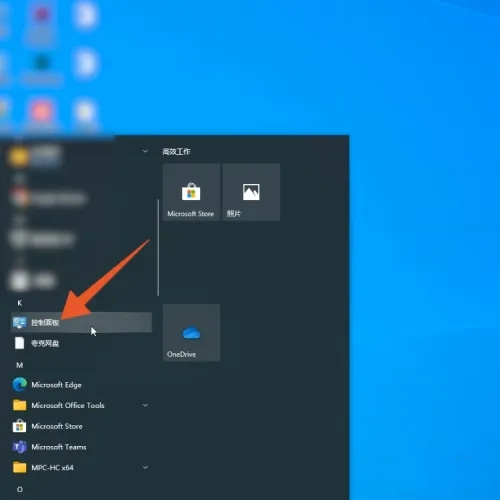
2、點擊更改系統聲音
打開控制面板頁面后點擊【硬件和聲音】,進入新頁面后點擊【更改系統聲音】。
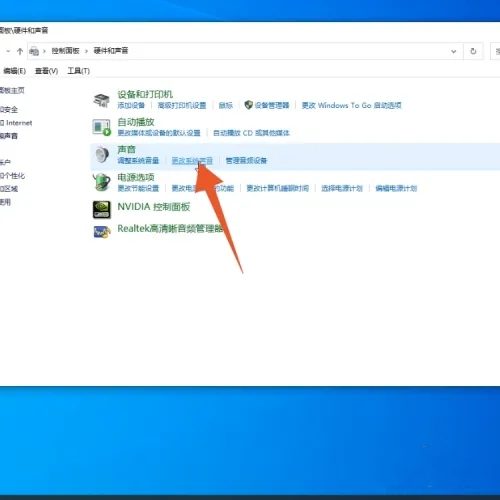
3、點擊麥克風
在彈出的新窗口中點擊上面的【錄制】,打開新頁面后點擊【麥克風】。

4、點擊級別
并在彈出的窗口中點擊【屬性】,進入麥克風屬性頁面后點擊頁面上方的【級別】選項。
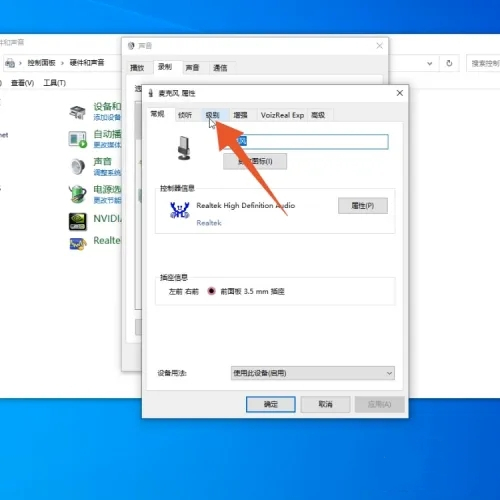
5、設置聲音
打開級別頁面后,拖動下面的光標即可設置麥克風的聲音。
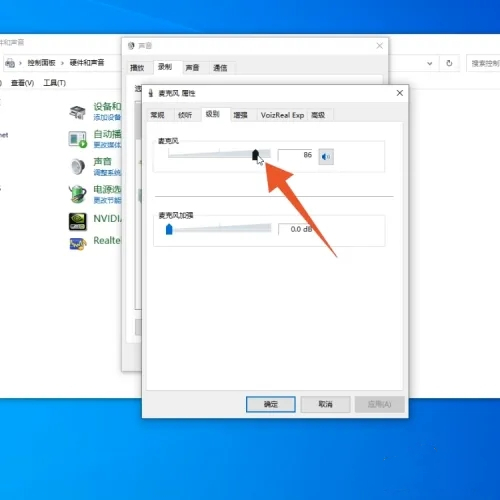
方法三:揚聲器設置
1、點擊聲音
進入Windows電腦頁面后單擊右下方的揚聲器圖標,在彈出的窗口中點擊【聲音】。

2、點擊錄制
打開聲音窗口后點擊上方的【錄制】,在跳轉的新頁面中右鍵單擊【麥克風】。
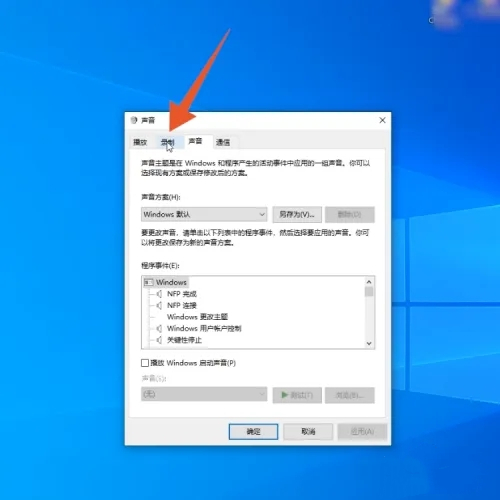
3、點擊屬性
在彈窗中點擊【屬性】,進入麥克風屬性頁面后點擊頁面上方的【級別】。
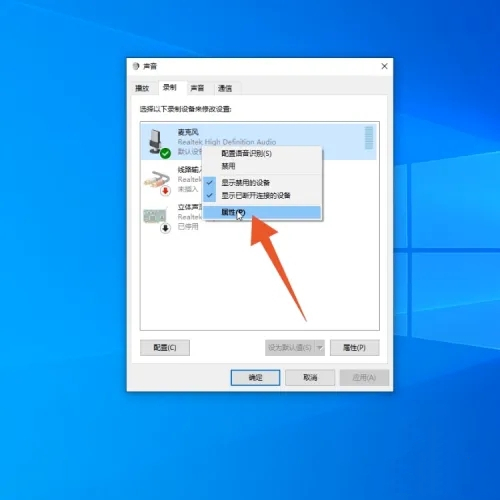
4、設置聲音即可
打開新頁面后,拖動下面的光標就能設置麥克風的聲音。

總結:
方法一:系統設置
方法二:控制面板設置
方法三:揚聲器設置
以上的全部內容就是系統給大家提供的聯想筆記本麥克風沒聲音怎么設置的具體操作方法介紹啦~希望對大家有幫助,還有更多相關內容敬請關注本站,感謝您的閱讀!
- monterey12.1正式版無法檢測更新詳情0次
- zui13更新計劃詳細介紹0次
- 優麒麟u盤安裝詳細教程0次
- 優麒麟和銀河麒麟區別詳細介紹0次
- monterey屏幕鏡像使用教程0次
- monterey關閉sip教程0次
- 優麒麟操作系統詳細評測0次
- monterey支持多設備互動嗎詳情0次
- 優麒麟中文設置教程0次
- monterey和bigsur區別詳細介紹0次
周
月











